
Heute sprechen wir darüber, wie Sie sparen könnenKontakte von Android auf den Computer, da dieser Prozess eine Reihe von Funktionen hat. Um sich vor versehentlichem Verlust aller Telefonnummern zu schützen, sollten Sie Ihr Gerät zunächst mit Google synchronisieren.
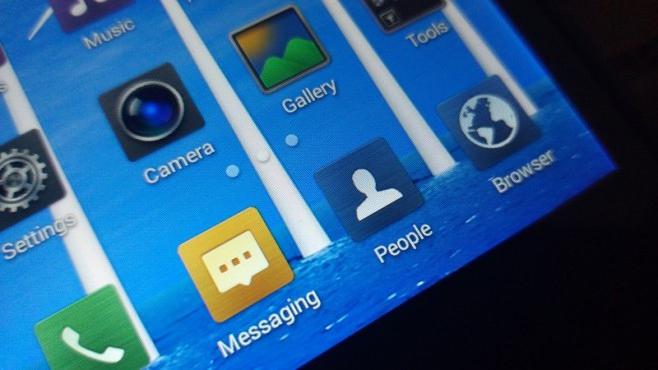
Im Synchronisationsmenü können wir eine Reihe von Elementen auswählen.Darunter: "Kalender", "Webalben", "Mail" und "Kontakte". Wir setzen ein Häkchen vor die Funktion "Synchronisation: Kontakte" und klicken auf "Aktualisieren". So speichert das Smartphone Kontakte und überträgt sie an Android. Die Synchronisierung wird möglicherweise automatisch gestartet. In jedem Fall müssen wir jedoch warten, bis der Vorgang abgeschlossen ist.

Nach Durchführung aller oben beschriebenen SchritteÖffnen Sie Gmail-Mail auf dem Computer. Wir führen die Autorisierung im System mit dem zuvor auf dem Telefon angegebenen Passwort und Benutzernamen durch. Wir gehen in die obere linke Ecke und suchen nach der Schaltfläche "Google Mail", die sich unter dem Namen Google befindet. Wählen Sie im angezeigten Menü die Option "Kontakte". Nach dem Klicken wird ein Fenster mit Telefonnummern und Namen angezeigt. All dies kann als separate Datei gespeichert werden. Jetzt kennen Sie eine andere Möglichkeit, Kontakte von Android auf einem Computer zu speichern. So verlieren Sie auf keinen Fall den Kontakt zu Verwandten und Kollegen.
Als nächstes werden wir diskutieren, wie man Kontakte mit speichert"Android" auf den Computer in komprimierter Form. Geben Sie dazu den "Google Archiver" ein. Klicken Sie auf die Funktion "Dienste auswählen" und wählen Sie "Kontakte" aus der Liste aus. In einigen Fällen ist erneut ein Passwort erforderlich. Mach dir keine Sorgen. Google nutzt dies höchstwahrscheinlich als zusätzlichen Schutz.
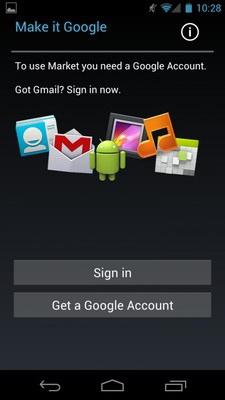
Als nächstes konfigurieren wir das Archiv.Klicken Sie auf das Bild des Pfeils in der unteren rechten Ecke und wählen Sie den Typ "HTML". Danach verwenden wir die Funktion "Archiv erstellen". Jetzt kennen Sie eine weitere Option zum Speichern aller Telefonnummern auf Ihrem Computer, wenn Sie über Android verfügen.
Der letzte Schritt ist einfach, das Archiv wird automatisch erstellterstellt wurde, müssen wir diese Datei über die entsprechende Schaltfläche auf den PC herunterladen. Durch das Auspacken dieses Pakets erhalten wir eine Datei mit dem Namen "Alle Adressen". Es werden nur Kontakte gespeichert.
Als Nächstes schauen wir uns an, wie Sie Kontakte speichern."Android" mit speziellen Anwendungen, die auf ein Smartphone oder einen PC heruntergeladen werden können. Solche Lösungen bieten viele interessante Funktionen, beispielsweise die Datenübertragung in Form eines Excel-Dokuments. Beginnen wir mit der Beschreibung der Android PC Suite - einer der besten Anwendungen zum Synchronisieren eines mobilen Betriebssystems mit einem Computer.

Das Tool bietet komfortables Arbeiten mit SMS undKontakte. Es unterstützt das Sichern persönlicher Daten auf einem PC. Dazu gehören Anrufe, Nachrichten und Kontakte. Die Installation von Themen und Hintergrundbildern wird unterstützt. Sie können Nachrichten senden und Anrufe direkt von Ihrem Computer aus tätigen. Es gibt einen Klingeltonkonverter. Mit dem Tool können Sie Anwendungen, die auf einen PC heruntergeladen wurden, auf dem Android-Betriebssystem installieren, ohne den Google-Markenspeicher zu verwenden.
Sie können Screenshots vom Telefonbildschirm machen.Eine Gerätesteuerungsfunktion wird direkt von einem Personalcomputer bereitgestellt. Verfügbares Kopieren, Löschen, Verschieben, Anzeigen aller Dateien und Ordner auf Ihrem Smartphone. Außerdem ist ein Datenaustausch zwischen Telefon und Computer möglich. Es gibt eine Funktion zum Suchen von Ordnern und Dateien auf dem Gerät basierend auf "Android". Sie können laufende Prozesse und Anwendungen auf dem mobilen Betriebssystem anzeigen. Falls gewünscht, können sie geschlossen werden. Mit dem Programm ist es einfach, das Smartphone auszuschalten oder neu zu starten. Und schließlich wird das Arbeiten mit der Android-Registry unterstützt.

Das Tool unterstützt verschiedene Editionenmobile Plattform beginnend mit Eclair. Die Liste der verfügbaren Versionen wird ständig erweitert, da die Entwickler nicht vergessen, das Programm rechtzeitig zu aktualisieren. Um die Synchronisation zu gewährleisten, verbinden wir das Smartphone über das USB-Kabel mit dem Computer. Als Nächstes erkennt Android-Sync das Gerät automatisch und bietet technische Hilfe dazu an. Um die Synchronisation zu starten, wählen Sie einfach die Daten aus. Die Arbeit mit dieser Lösung ist bequem und einfach. Jetzt wissen Sie, wie Sie Kontakte von Android auf einem Computer speichern und die vollständige Synchronisierung eines Smartphones mit einem PC einrichten.


























